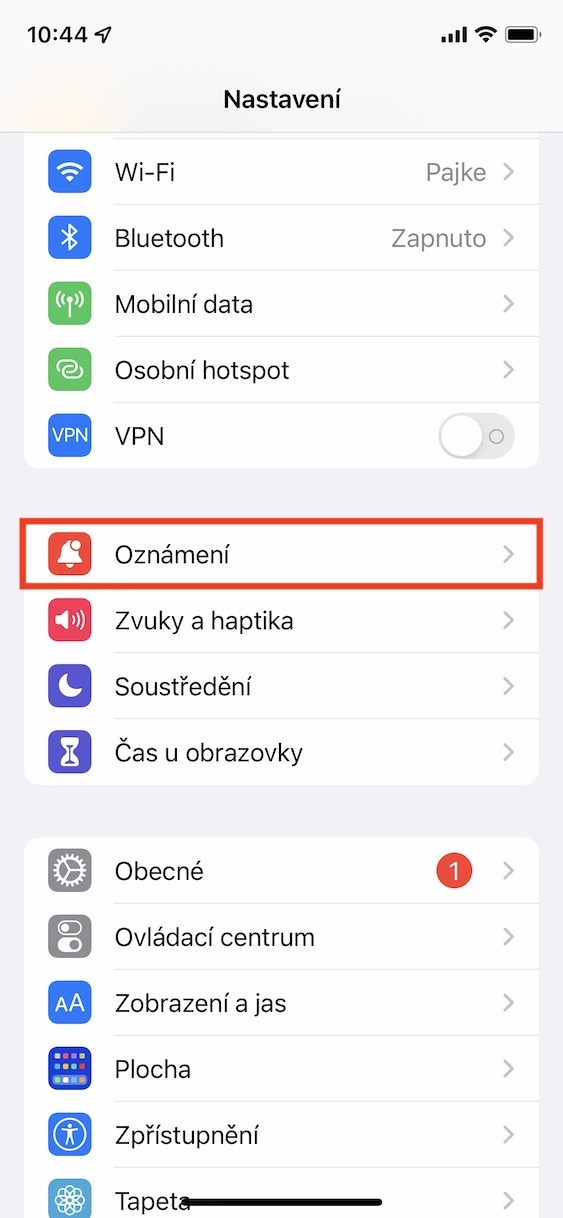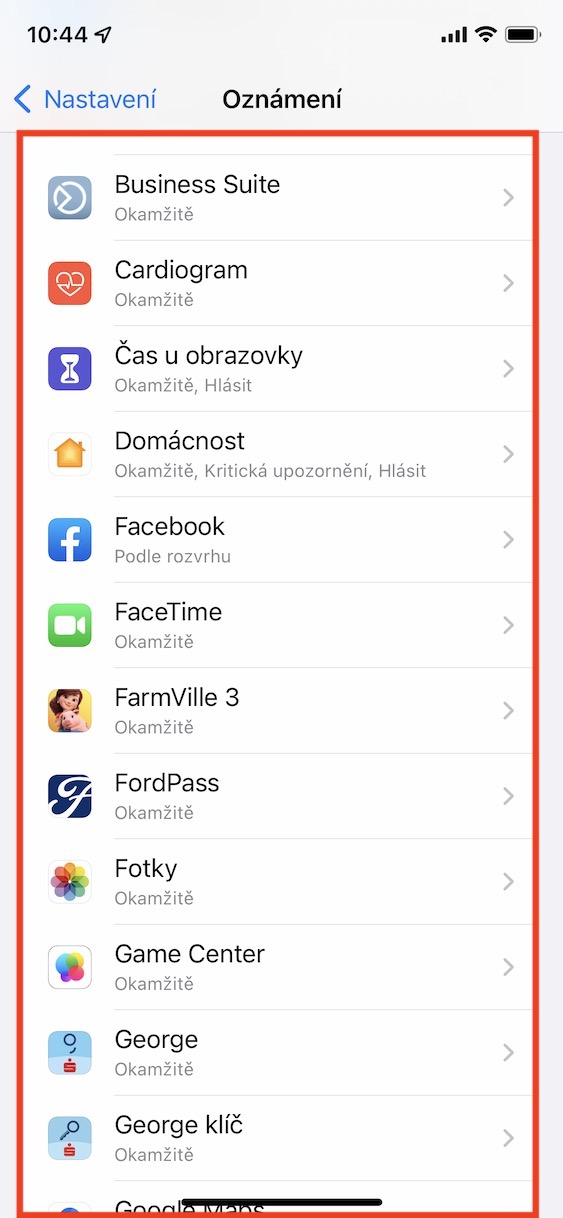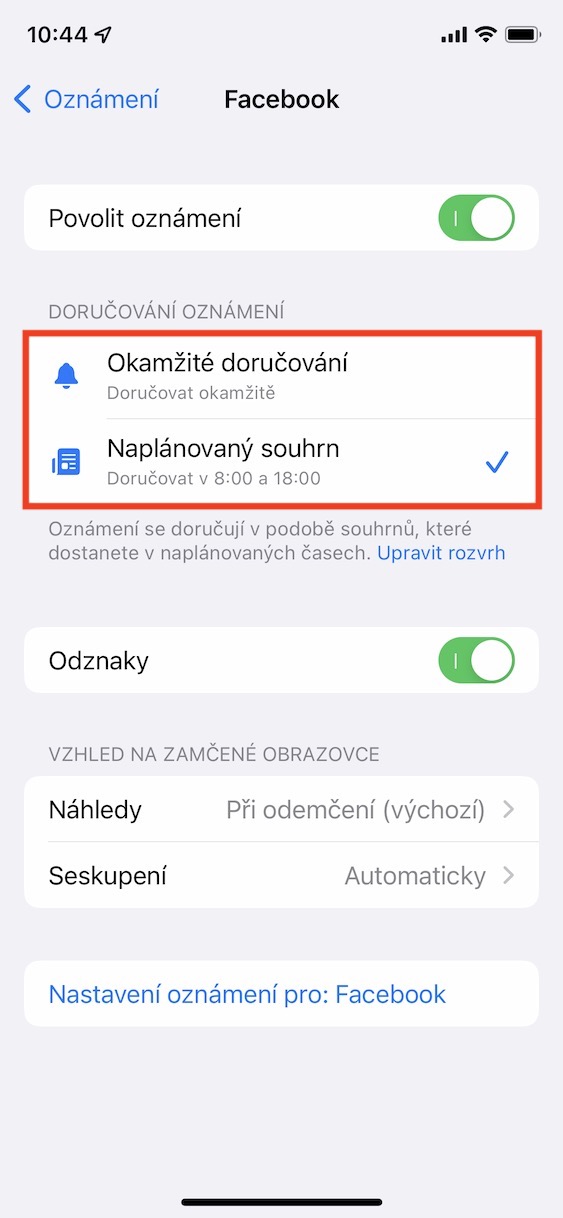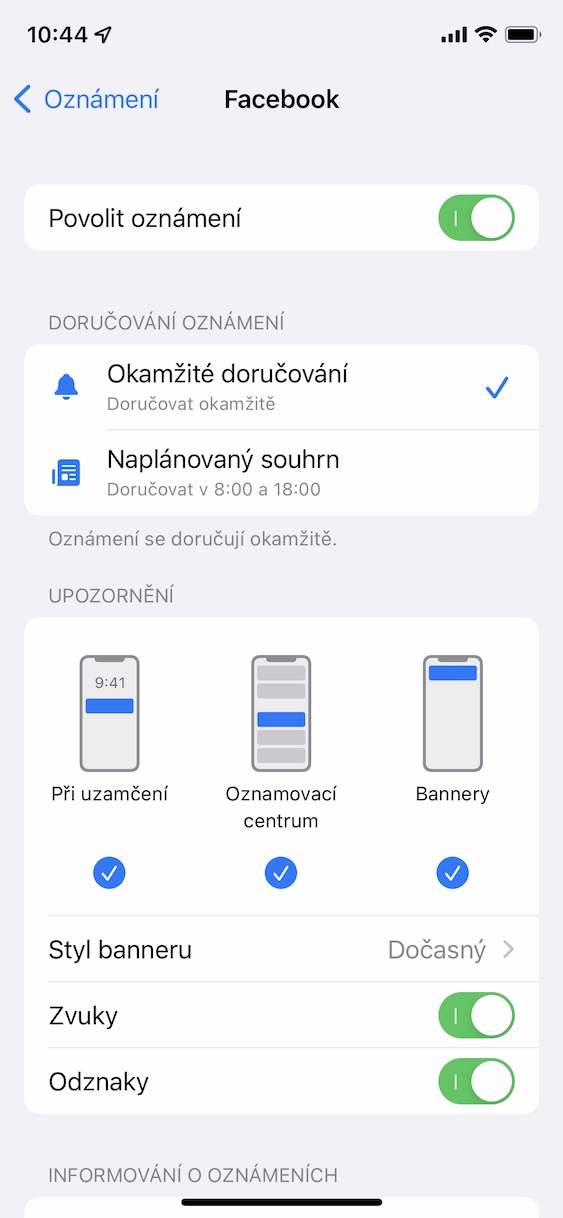هناك العديد من الميزات الجديدة المتوفرة ضمن نظام التشغيل iOS 15، على الرغم من أنها قد لا تبدو كذلك للوهلة الأولى. ومما يثبت ذلك أيضًا حقيقة مرور عدة أشهر طويلة منذ إصدار هذا النظام وما زلنا نغطيه في مجلتنا - ولن يبدو الأمر مختلفًا في المستقبل. أما بالنسبة للميزات الجديدة، فقد ركزت شركة آبل كثيرًا على إنتاجية المستخدم وعدم سيطرة الآيفون على حياته. على وجه الخصوص، رأينا أوضاع التركيز، والتي يمكنك من خلالها ضبطها بحيث لا تزعجك التطبيقات أو جهات الاتصال ليس فقط أثناء العمل، ولكن بالإضافة إلى ذلك، توصلت Apple أيضًا إلى ملخصات الإشعارات المجدولة.
يمكن ان تكون اثار اهتمامك

كيفية تعطيل تسليم إشعارات التطبيق إلى الملخص المجدول على iPhone
الآن، عندما تقوم بتنزيل تطبيق جديد على جهاز iPhone الخاص بك وتشغيله لأول مرة، سيسألك النظام، من بين أمور أخرى، ما إذا كان يجب عليه تسليم الإشعار على الفور بالطريقة الكلاسيكية، أو في ملخص مجدول. باستخدام الملخصات المجدولة، يمكنك بسهولة تحديد الوقت الذي ستصل فيه إليك جميع الإشعارات من الفترة الأخيرة مرة واحدة. على سبيل المثال، إذا قمت بتعيين ملخص مجدول للساعة 12:00 و20:00، فسيتم جمع كل الإشعارات بين هذه الأوقات وتسليمها لك لاحقًا في هذه الأوقات مرة واحدة. إذا واجهت مشكلة بعد تشغيل التطبيق لأول مرة وترغب في تعطيل تسليم الإشعارات من التطبيق المحدد إلى الملخص المجدول، فتابع على النحو التالي:
- أولاً، عليك الذهاب إلى التطبيق الأصلي على جهاز iPhone الخاص بك ناستافيني.
- بمجرد الانتهاء من ذلك، قم بالتمرير لأسفل قليلاً وانقر فوق القسم إشعار.
- هنا ثم في القائمة ابحث عن التطبيق وانقر عليه، الذي تريد تعطيل تسليم الإخطار إلى الملخص المجدول.
- في الشاشة التالية، أخيرًا، في فئة تسليم الإشعارات علامة فرصة توصيل سريع.
باستخدام الطريقة المذكورة أعلاه، يمكنك ضبط جهاز iPhone الخاص بك بحيث يتم عرض الإشعارات من التطبيق المحدد على الفور، وليس كجزء من الملخصات المجدولة. من ناحية أخرى، إذا كنت تريد إرسال إشعارات إلى الملخصات، فما عليك سوى تحديد خيار الملخص المجدول. بالطبع، من الضروري أن تكون ميزة الملخصات المجدولة نشطة وإعدادها. يمكنك تحقيق ذلك في الإعدادات → الإخطارات → الملخص المجدولحيث يكفي لتفعيل الوظيفة. بعد الإطلاق الأول، سيظهر لك معالج لإرشادك خلال عملية الإعداد.